电脑怎么设置自动关机win10_电脑如何设置自动关机win10
在现代社会,电脑已成为我们日常生活和工作中不可或缺的工具。随着长时间使用电脑的人越来越多,如何合理利用电脑资源和节省电力也变得越来越重要。自动关机功能便是一个非常实用的小功能,它能够帮助我们在不使用电脑的时候自动关闭,避免不必要的电量浪费。本文将为大家详细讲解如何在Windows 10系统中设置自动关机。
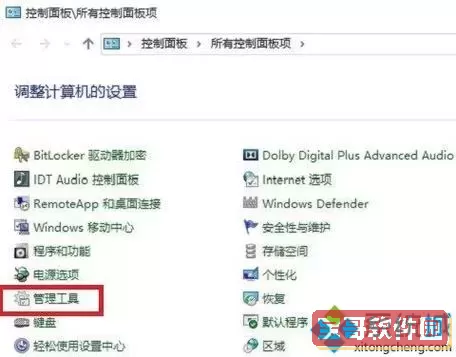
一、使用任务调度器设置自动关机
Windows 10的任务调度器是一个非常强大的工具,通过它可以设置定时任务,包括自动关机。以下是具体的操作步骤:
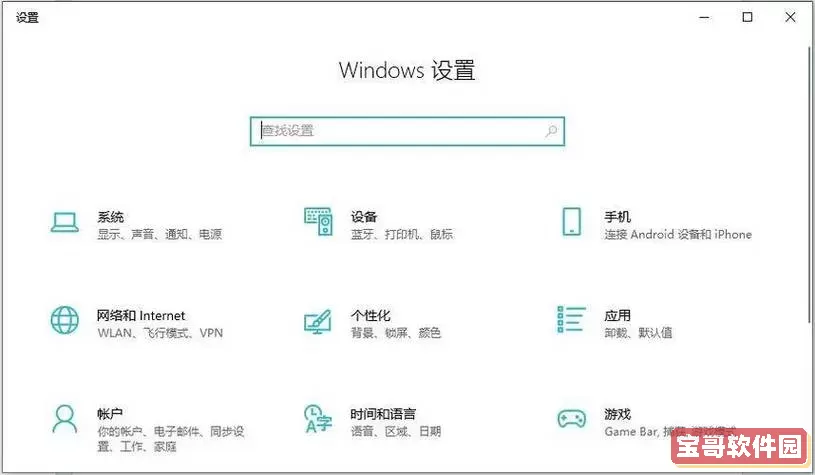
首先,使用“Win + R”快捷键打开运行窗口,在输入框输入“taskschd.msc”,然后按“Enter”键打开任务调度器。
在任务调度器的界面中,找到“创建基本任务”,点击进入。
在新弹出的窗口中,给你的任务命名,比如“自动关机”,然后点击“下一步”。
选择触发器,通常可以选择“每天”、“每周”或“每月”。这里我们选“每天”,然后点击“下一步”。
设置时间,如果你希望每天晚上11点自动关机,就在此输入相应的时间。然后点“下一步”。
选择“启动程序”,然后点击“下一步”。
在程序/script框中输入“shutdown”,而在“添加参数”框中输入“/s /t 0”。这里的“/s”是指关闭计算机,“/t”是指等待的时间,0代表立即关机。
最后确认信息无误后,点击“完成”即可。
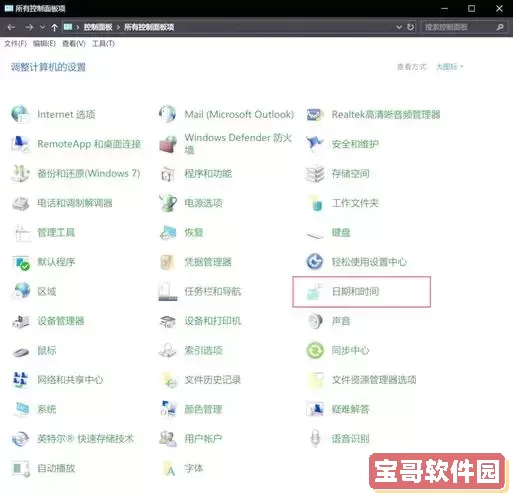
二、使用命令提示符设置自动关机
除了任务调度器外,我们还可以通过命令提示符来设置自动关机。操作方式简单快捷:
首先,右键点击“开始”按钮,选择“Windows PowerShell(管理员)”或者“命令提示符(管理员)”。
在窗口中输入命令:shutdown -s -t 3600,其中3600代表3600秒后自动关机,你可以根据需要自行修改这个数字,比如设置为1800则表示30分钟后关机。
执行后,系统会提示自动关机的倒计时。如果你想取消自动关机,可以输入命令:shutdown -a。
三、使用第三方软件设置自动关机
对于不想使用系统自带工具的朋友,可以选择一些第三方软件来设置自动关机。这里推荐几个常用的软件:
Wise Auto Shutdown:一款轻量级的免费软件,界面友好,功能强大,可以设置定时关机、重启、注销等多种功能。
Auto Shutdown Genius:同样是一款支持定时关机的软件,支持自定义关机时间、设置提醒等功能,非常人性化。
Shut Down Timer:这款软件非常简单易上手,可以快速设置关机,支持选择关机、重启、休眠等模式。
结论
通过上面的几种方法,你可以非常方便地在Windows 10系统中设置自动关机。无论是通过任务调度器、命令提示符,还是使用第三方软件,都能有效地避免电脑长时间运行导致的资源浪费和电力消耗。希望这些方法能够帮助大家更好地管理自己的电脑,提升使用体验!
版权声明:电脑怎么设置自动关机win10_电脑如何设置自动关机win10是由宝哥软件园云端程序自动收集整理而来。如果本文侵犯了你的权益,请联系本站底部QQ或者邮箱删除。


















